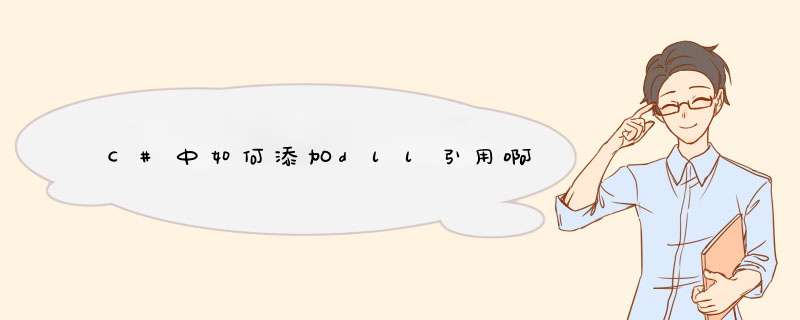
1、加载dll-添加引用;添加引用的意思是让程序生成时根据配置的路径去加载相应的dll。
引用的步骤:
1)、点击引用。
2)、添加引用浏览。
3)、选择dll所在的路径确定。
其它方法:
导入命名空间、实例化对象、调用函数只有导入该dll的命名空间,才能使用该空间下的类。因此,在引用了dll之后的第一步是导入命名空间;第二步才是实例化该类对象;最后才是使用类对象来调用其成员函数。
下面所示的代码是调用封装好的DMC3000.dll中的初始化函数。
using System
using System.Collections.Generic
using System.ComponentModel
using System.Data
using System.Drawing
using System.Linq
using System.Text
using System.Threading.Tasks
using System.Windows.Forms
using nsLTDMC
(1)引入命名空间
using nsDMC3000
namespace DalsaConfig
{
public partial class Form1 : Form
{
(2)声明类对象
DMC3000 m_f1DMC3000
public Form1()
{
(3)实例庆携段化类对象
m_f1DMC3000 = new DMC3000()
InitializeComponent()
(4)调用dll中的函数
bool bIniResult = m_f1DMC3000.Init()
if (true == bIniResult)
{
MessageBox.Show("Init OK")
}
else
{
MessageBox.Show("Init Failed!")
}
}
}
}
扩展资料:函数名: system
功 能: 发出一个DOS命令
用 法: int system(char *command)
程序例:
#include <stdlib.h>
#include <stdio.h>
int main(void)
{
printf("About to spawn and run a DOS command\n")
system("dir")
return 0
}
又如:system("pause")可以实现冻结屏幕,便于观察程序的执行结果;system("CLS")可以实现清屏 *** 作。而调用color函数可以改变控制台的前景色和背景,具体参数在下面说明。
例隐卜如,用 system("color 0A")其中color后面的0是背景色代誉誉号,A是前景色代号。各颜色代码如下:
0=黑色 1=蓝色 2=绿色 3=湖蓝色 4=红色 5=紫色 6=黄色 7=白色 8=灰色 9=淡蓝色 A=淡绿色 B=淡浅绿色 C=淡红色 D=淡紫色 E=淡黄色 F=亮白色。
(注意:Microsoft Visual C++6.0 支持system)
颜色属性由两个十六进制数字指定 -- 第一个对应于背景,第二个对应于前景。每个数字可以为以下任何值:
0 = 黑色 8 = 灰色;1 = 蓝色 9 = 淡蓝色
2 = 绿色 A = 淡绿色;3 = 浅绿色 B = 淡浅绿色
4 = 红色 C = 淡红色;5 = 紫色 D = 淡紫色
6 = 黄色 E = 淡黄色;7 = 白色 F = 亮白色
参考资料:
百度百科——system(函数)
vs2022三层之间引用方法如下:首先搭建数据访问层依次选择 “文件”→”新建”→”项目”命令。
在打睁型开的”新建项目”对话框中,选择项目类型为 “Visual Studio 解决方案”,选择模板为”空白解决方案闭敬“。然后填写解决方案的名称为 “MyBookShop” ,并指定保存位置。
在”解决方案资源管理器 “中,在解决方案名称上单击鼠标右键,在d出的快捷菜单中选择 “添加”→”新建项目”命令。
在打开的”新建项目”对话框中,选择项目类型为 “Visual C#”,选择模板为”类库”。填写项目的名称为“MyBookShop.DAL” ,该项目用于实现数据访问层。此时项目的保存位置已经默认输入了,是刚才创建空白解决方案时产生的路径。
搭建业务逻辑访问层。搭建业务逻辑层的步骤与搭建数据访问层类似,不同的是需要重新填写项目名称为 “MyBookShop.BLL”。
搭建表示层。在”解决方案资源管理器 “中,在解决方案名称上单击鼠标右键,在d出的快捷菜单中选择 “添加”→”新建网站”命令,在打开的”添加新网站”对话框中,选择 网站,选择位置为”文件系统”,并设置网站的路径,在三层结构开发中,通常还会使用模型层。模型层包含所有与数据库中的表相对应的实体类。表示层、业务逻辑层和数据访问层三层之间通过传递实体对象来达到数据传递的目的。创建模型层的步骤与搭建业务逻辑层和数据访问层类似,不同的是需要重新填写项目名称为“MyBookShop.Models” ,此时,在”解决方案资源管理器 “中,三层结构的基本框架。
添加各层之间依赖关系。此时,虽然三层结构的基本框架已经搭建成功,但是各层之间是独立的。只有添加依赖关系,才能让它们相互协作。添加表示层对业务逻辑层及模型层的依赖。在 “解决方案资源管理器 “中,在表示层上单击鼠标右键,在d出的快捷菜单中选择 “添加引用”命令,在打开的”添加引用”对话框中,选择”项目”选项卡,选中项目名称为 “MyBookShop.BLL” 和”MyBookShop.Models” 的两个项目,单击 “确定”按钮,使用上述方法在业务逻辑层中添加对数据访问层和模型层的依赖,以及数据访问层对模型层的依赖。至此,三层结构及各层之间的依赖关系创建完毕。下面以登录为例,测试各层之间如何协同工作的。在模型层中,将默认的类名 Class1.cs 重命名为”User.cs”,该实体类与数据库 BookShop 中的表Users相对应。实体类 User.cs中部分,编写数据访问类 UserService针对模型层中的每个实体类, 数据访问层有一个对应的数据访问类。 例如,针对User实体类,创建一个对应UserService 类,用于对数据表 Users的数据处理。在UserService 类中添加一个根据登录名进行查询的方法,在上述代码中,数据访问类中使用了 DBHelper 类,该类包含了常用的对数据库进行 *** 作的方法。由于篇幅所限在此不列出具体代码,读者可以查看源代码。编写业务逻辑类 UserManager针对模型层中的每个实体类, 业务逻辑层中也有一个对应的类。轿早慎 例如,针对User实体类,创建一个对应的UserManager 类。在UserManager 类中添加用于登录验证的业务方法,编写表示层创建页面 Login.aspx,双击”登录”按钮,生成其 Click事件,并在代码后置文件 Login.aspx.cs 中编写事件处理程序,运行程序前,还需设置启动项目。在 “解决方案资源管理器 “中的表示层上单击鼠标右键,在d出的快捷菜单中选择”设为启动项目”命令,将表示层设置为启动项目,运行程序,输入登录名 “admin”,输入密码”123456”,单击”登录”按钮后,页面跳转到 Default.aspx,显示登录成功。
使用“添加服务引用”对话框可在当前解决方案中、在本地、在局域网中或在 Internet 上搜索 WCF 数据服务。说明对于在以下说明中使用的某些 Visual Studio 用户界面元素,您的计算机可能会显示不同的名称或位置。这些元素取决于您所使用的 Visual Studio 版本和您所使用的设置。有关更多信息,请参见 Visual Studio 设置。添加服务引用添加对外部服务的引用在“解决方案资源管理器”中,右击要添加服务的项目的名称,然后单击“添加服务引用”。将出现“添加服务引用”对话框。在“地址”框中,输入服务的 URL,然后单击“前往”搜索该服务。如果此服务实现了用户名和密码安全性,系统可能会提示您输入用户名和密码。说明只应引用来自受信任源的服务。添加来自不受信任源的引用可能会降低安全性。还可以从“地址”列表中选择 URL,此列表存储了前 15 个在其中找到了有效服务元数据的 URL。执行搜索时将显示一个进度栏。随时都可以通过单击“停止”来停止搜索。在“服务”列表中,展开兄搏要使用的服务的节点,并选择一个实体集。在“命名空间”框中尺含,输入要用于引用的命名空间。单击“确定”以将此引用添加到项目。将生成一个服务客户端(代理),并且描述此服务的陵尘笑元数据将添加到 app.config 文件中。添加对当前解决方案中的服务的引用在“解决方案资源管理器”中,右击要添加服务的项目的名称,然后单击“添加服务引用”。将出现“添加服务引用”对话框。单击“发现”。当前解决方案中的所有服务(WCF 数据服务和 WCF 服务)都将添加到“服务”列表中。在“服务”列表中,展开要使用的服务的节点,并选择一个实体集。在“命名空间”框中,输入要用于引用的命名空间。单击“确定”以将此引用添加到项目。欢迎分享,转载请注明来源:内存溢出

 微信扫一扫
微信扫一扫
 支付宝扫一扫
支付宝扫一扫
评论列表(0条)